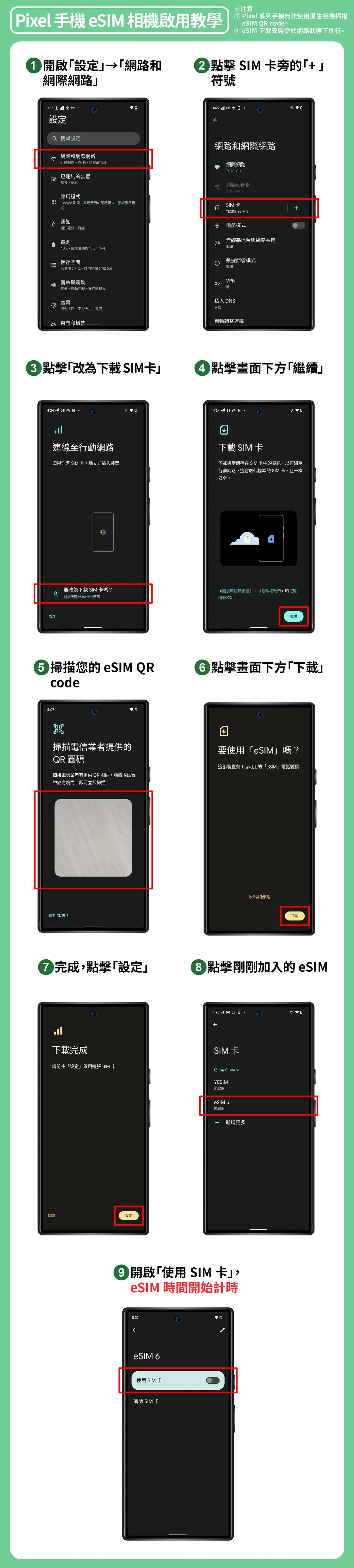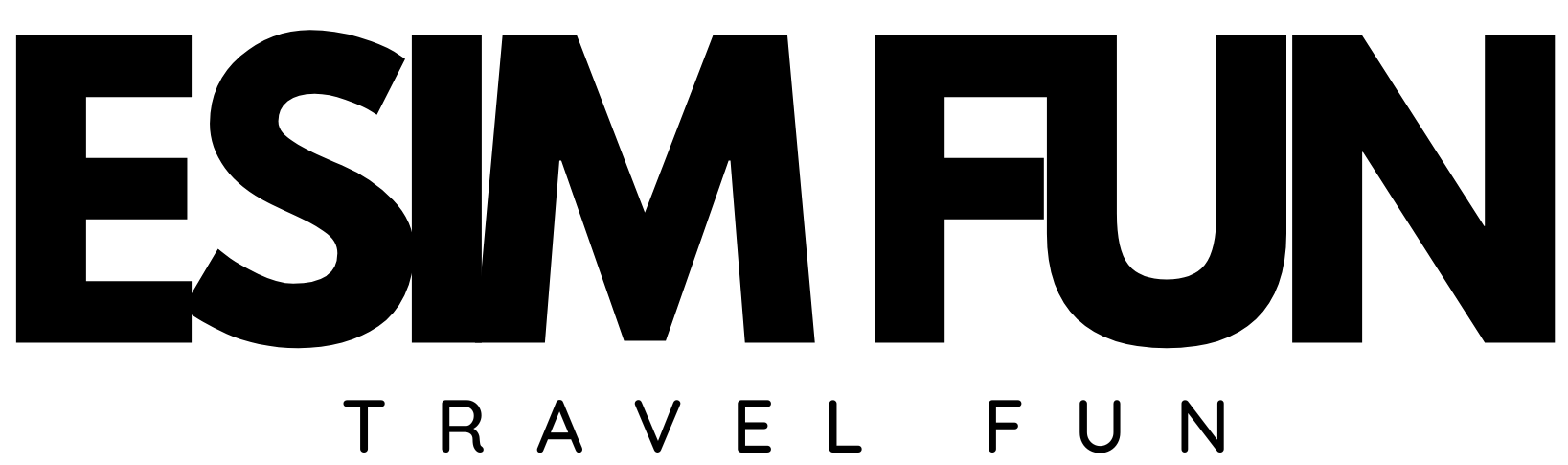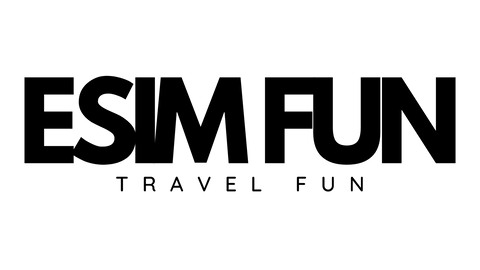eSIM 常見問題
購買eSIM前,我需要先知道些什麼呢?
我完成購買了,卻不知道如何設置啟用嗎?
快來看看以下有關eSIM疑難雜症吧!
【💡購買前須知】
- 購買前請先查詢手機裝置是否可使用
- 請在有網路的情況下安裝下載*下載使用即開通,請注意下載時間
- 一張eSIM QRCODE僅只能【掃描一次】無法重複使用,經掃描安裝即失效。
- 掃碼安裝完成後,請勿自行卸載。【刪除即代表方案失效,切勿自行手動刪除】
- 請於下單後90天內加入方案並開啟使用 (如超過90天未使用方案將自動失效)
- 方案一經使用,若經客服人員判斷服務本身故障,方可進行退貨退款,退貨退款處理天數為 15-20工作天(不含假日);若客服判定為人為因素須補寄Qrcode,將酌收30元手續費
- 根據台灣現行法規,數位內容(如電子書,音樂,影片,遊戲,App)形式之商品,不受 「網購服務需提供 7 日鑑賞期」的限制。為維護您的權益,建議您先查看手機是否支持 eSIM 後再付款購買;然而基於服務顧客的原則,若是因商品瑕疵(如錯誤率過高)或技術問題等非惡意的退貨需求,我們還是樂於提供退款服務,並且儘快修正所遇到的疑難。
可支援 eSIM 之【台灣版】行動裝置型號:
【Apple】
- iPhone 16 系列
- iPhone 15 系列
- iPhone 14 系列
- iPhone 13 系列
- iPhone 12 系列
- iPhone 11 系列
- iPhone XS Max
- iPhone XS
- iPhone XR
- iPhone SE 2
- iPhone SE 3
【Google】
- Pixel 9 、Pixel 9 Pro、Pixel 9 Pro XL、Pixel 9 Fold
- Pixel 8 Pro、Pixel8
- Pixel 7 Pro、Pixel 7
- Pixel 6a、Pixel 6 Pro、Pixel 6
- Pixel 5
- Pixel 4a(5G)、Pixel 4a、Pixel 4 XL、Pixel 4
【OPPO】
- Find X3 Pro
- Find X5 Pro
【小米 (Xiaomi)】
- Xiaomi 13、Xiaomi 13 Lite、Xiaomi 13 Pro
- Xiaomi 12T Pro
【Vivo】
- X90 Pro
【Sony】
- Xperia 10 IV、Xperia 10 V
- Xperia 5 IV、Xperia 5 V
- Xperia 1 IV、Xperia 1 V
【其他品牌】 因各地區販售有所差異。請詢問購買手機原廠
中國、香港、澳門販售的三星手機與蘋果iPhone手機因為販售地區政策,無法使用 eSIM 請務必留意。
如何查詢自己的手機有沒有支援 eSIM ?
可以使用【*#06#】方式來查詢是否支援 eSIM 檢查方式如下:
- 開啟撥號畫面
- 輸入 *#06#
- 如出現 EID 的條碼或文字,表示該手機支援 eSIM。
- 此放是也無法確保 100% 有效/若不確定請詢問購買手機原廠
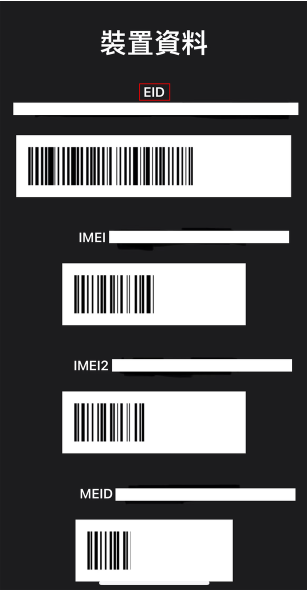
★針對iPHONE裝置 [掃描QRcode啟用 ]
-
- 開啟原生相機,掃描你的 eSIM QRcode
- 點擊「繼續」,同意相機啟用 eSIM
- 點擊「繼續」,下載安裝 eSIM
- 完成,eSIM 時間開始計時
- 點擊剛剛加入的 eSIM
- 確認 eSIM 號碼開啟,數據漫遊開啟
- 確認你的行動數據網路使用的為 eSIM方案
💡小提醒: 若完成設定時,仍無法連上網路,請確認 「APN」已設定成訂購訂單信件的「APN」 值,操作設定請見「問題9」
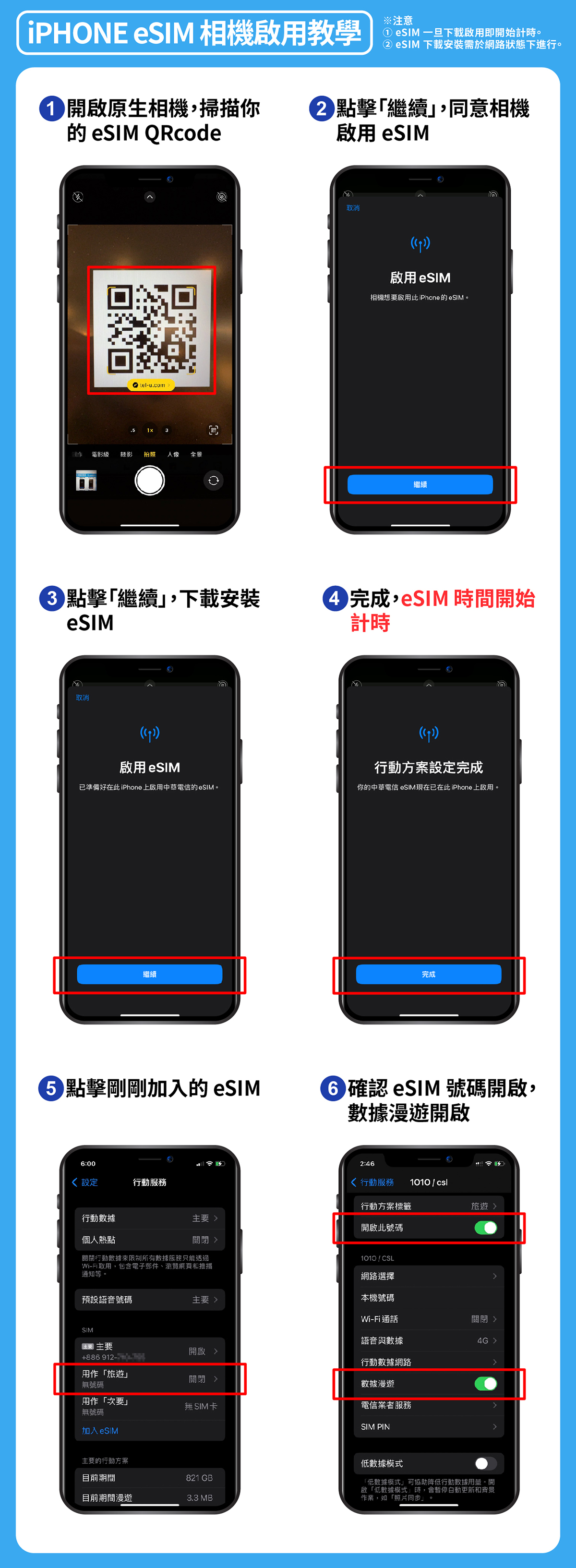
★針對Android裝置 [掃描QRcode啟用]